Listele din Teams oferă o opțiune specială de formatare pentru coloanele de alegere: Puteți formata "pastilele" care înconjoară fiecare opțiune, astfel încât numele opțiunilor să furnizeze informații suplimentare, să fie mai ușor de citit sau pur și simplu să arate mai bine.
Notă: Această caracteristică nu este disponibilă în prezent pe dispozitive mobile.
De exemplu, iată o coloană de alegere cu formatare de pilule pentru tipurile de sesiuni dintr-o conferință:
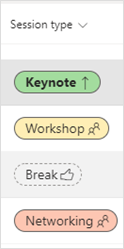
-
Accesați lista care conține coloana pe care doriți să o formatați.
-
Într-o vizualizare listă (spre deosebire de o vizualizare galerie), selectați săgeata în jos de lângă numele coloanei > Setări coloană > Formatați această coloană.
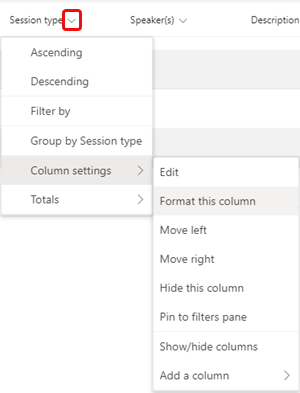
-
Sub Opțiuni pastile , selectați Editare stiluri, apoi selectați pictograma de editare

-
Faceți alegerile pe ecranul color și în Mai multe stiluri.
-
Selectați Salvare după ce ați terminat.
Doriți să aflați mai multe?
Pentru administratorii IT
Gestionarea aplicației Liste pentru organizația dvs. în Microsoft Teams










